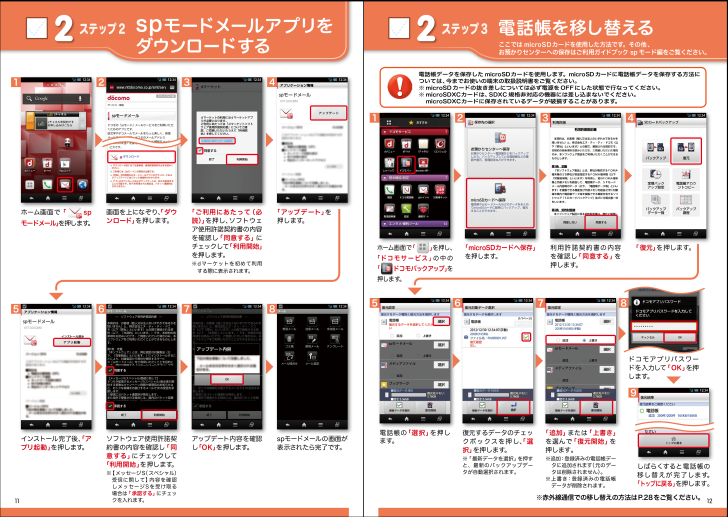spモードメールアプリをダウンロードするステップ22電話帳を移し替えるステップ32※赤外線通信での移し替えの方法はP.28をご覧ください。「アップデート」を 押します。画面を上になぞり、「ダウンロード」を押します。インストール完了後、「アプリ起動」を押します。ソフトウェア使用許諾契約書の内容を確認し「同意する」にチェックして「利用開始」を 押します。※【メッセージS(スペシャル)受信に関して】内容を確認しメッセージSを受け取る場合は「承諾する」にチェックを入れます。「ご利用にあたって(必読 )」を押し、ソフトウェア使用許諾契約書の内容を確認し「同意する」にチェックして「利用開始」を押します。※dマーケットを初めて利用する際に表示されます。アップデート内容を確認し「OK」を押します。spモードメールの画面が表示されたら完了です。ホーム画面で「 spモードメール」を押します。電話帳の「選択」を押します。利用許諾契約書の内容を確認し「同意する」を押します。「追加」または「上書き」を選んで「復元開始」を押します。※追加:登録済みの電話帳データに追加されます(元のデータは削除されません)。※上書き:登録済みの電話帳データが削除されます。復元するデータのチェックボックスを押し、「選択」を押します。※「最新データを選択」を押すと、最新のバックアップデータが自動選択されます。「復元」を押します。しばらくすると電話帳の移し替えが完了します。「トップ に戻る」 を押します。ドコモアプリパスワードを入力して「OK」を押します。「microSDカードへ保存」を押します。ホーム画面で「 」を押し、「ドコモサービス」の中の「 ドコモバックアップ」 を押しま す。ここでは microSDカードを使用した方法です。その他、お預かりセンターへの保存はご利用ガイドブック sp モード編をご覧ください。電話帳データを保存した microSDカードを使用します。microSDカードに電話帳データを保存する方法については、今までお使いの端末の取扱説明書をご覧ください。※microSDカードの抜き差しについては必ず電源をOFFにした状態で行なってください。※microSDXCカードは、SDXC 規格非対応の機器には差し込まないでください。 microSDXCカードに保存されているデータが破損することがあります。1 2 3 45 6 7 81 2 3 45 6 7 89「 「 」「 ドコモバックアップ」11 12